사용자 지정 양식을 생성할 때 사용자가 검색 결과 목록에서 값을 선택하는 요소를 추가할 수 있습니다. 단일 값을 선택할 때에는 값 선택기를 사용합니다. 하나 이상의 값을 선택할 때에는 다중 값 선택기를 사용합니다.
값 선택기와 다중 값 선택기는 사용자 지정 양식 [화면 표시] 탭에 정의되어 있는 [참조 유형]과 함께 작동합니다. 참조 유형은 VMware Aria Automation Orchestrator 리소스입니다. 예를 들어, AD:UserGroup 또는 VC:Datastore입니다. 참조 유형을 정의하면 사용자가 검색 문자열을 입력하는 경우 결과가 일치하는 매개 변수가 있는 리소스로 제한됩니다.
선택기의 경우 외부 소스를 구성하면 가능한 값을 더 제한할 수 있습니다.
값 선택기 사용
양식에서 값 선택기는 사용자가 카탈로그의 항목을 요청할 때의 검색 옵션으로 표시됩니다. 사용자가 문자열을 입력하면 선택기는 구성 방식에 따라 목록을 제공합니다.
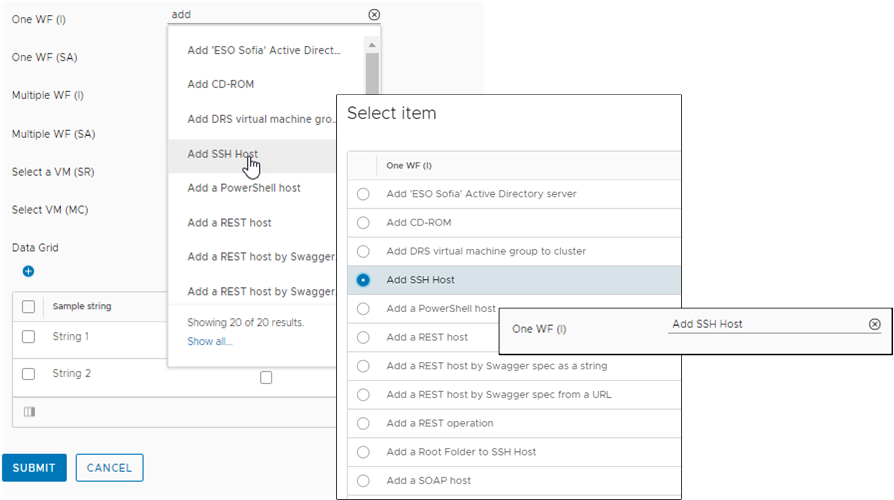
선택기는 다음과 같은 사용 사례를 기반으로 사용할 수 있습니다. 값 선택기의 가장 유용한 용도는 외부 소스 값과 연결하는 것입니다.
- 상수 값 소스가 있는 값 선택기.
요청하는 사용자가 미리 정의된 정적 값 목록에서 선택하도록 하려면 이 방법을 사용합니다. 콤보 상자, 드롭다운, 다중 선택 및 라디오 그룹 요소처럼, 이 메서드는 정의된 상수 값 및 레이블에 기반하여 목록에 검색 결과를 제공합니다.
- 정의된 값 소스가 없는 값 선택기.
요청하는 사용자가 구성된 참조 유형을 사용하여 VMware Aria Automation Orchestrator 인벤토리에서 특정 개체를 검색하도록 하려면 이 방법을 사용합니다. 예를 들어, 참조 유형이 VC:Datastore이고 검색된 목록에서 사용자가 데이터스토어를 선택하도록 합니다.
- 외부 값 소스가 있는 값 선택기.
요청하는 사용자가 VMware Aria Automation Orchestrator 작업에 기반한 결과 중에서 선택하도록 하려면 이 방법을 사용합니다. 다음 스크립트는 값 선택기를 사용하는 기본 VMware Aria Automation Orchestrator 작업의 예를 제공합니다. 이 예에서 참조 유형은 속성입니다.
var res = []; res.push(new Properties({label: 'label1',value: 'value1'})); res.push(new Properties({label: 'label2',value: 'value2'})); res.push(new Properties({label: 'label3',value: 'value3'})); return res;참고: 속성 입력은 워크플로에 입력할 수 없으며 사용자 지정 양식의 중간 값만 입력할 수 있습니다.
다중 값 선택기 사용
다중 값 선택기는 값 선택기와 유사하게 요청 양식에 검색 옵션으로 표시되지만 하나 이상의 값을 선택할 수 있습니다. 사용자가 문자열을 입력하면 선택기는 요소 속성이 구성된 방식에 따라 목록을 제공합니다.
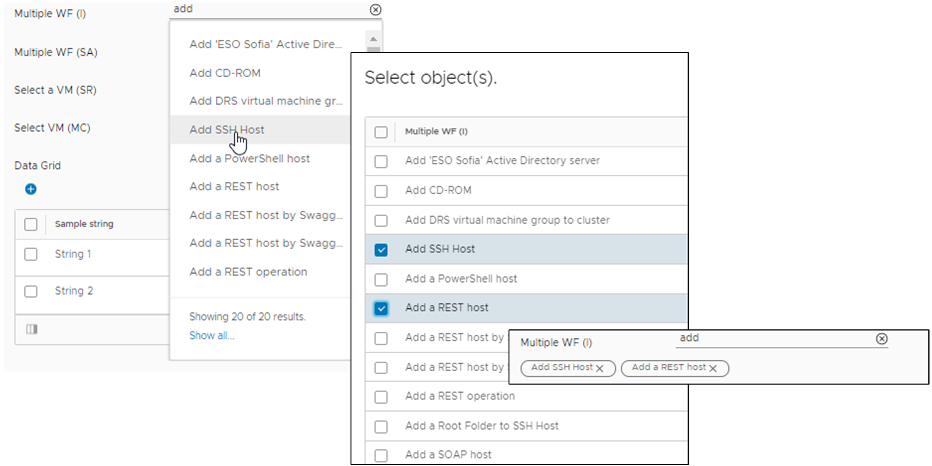
값 선택기에 대해 설명된 사용 사례 외에도 다음과 같은 사용 사례를 기반으로 다중 값 선택기를 사용할 수 있습니다. 다중 값 선택기는 참조 데이터 유형 및 VMware Aria Automation Orchestrator 참조와 함께 사용할 때 가장 유용합니다.
- 복합 데이터 유형 및 상수 값 소스가 있는 다중 값 선택기.
요청하는 사용자가 미리 정의된 정적 값 목록에서 하나 이상의 값을 선택하도록 하려면 이 방법을 사용합니다. 데이터 그리드와 유사하게, 이 방법은 정의된 상수 값 및 레이블에 기반하여 목록에 검색 결과를 제공합니다.
- 복합 데이터 유형 및 외부 소스가 있는 다중 값 선택기.
요청하는 사용자가 VMware Aria Automation Orchestrator 작업에 기반하여 값 목록에서 하나 이상의 값을 선택하도록 하려면 이 방법을 사용합니다. 이 방법을 VMware Aria Automation Orchestrator 복합 유형과 함께 사용할 수 있습니다.
- 참조 데이터 유형 및 VMware Aria Automation Orchestrator 참조 유형이 있는 다중 값 선택기. 요청하는 사용자가 구성된 참조 유형을 사용하여 VMware Aria Automation Orchestrator 인벤토리에서 특정 개체를 검색하도록 하려면 이 방법을 사용합니다. 예를 들어, 참조 유형이 VC:Datastore이고 검색된 목록에서 사용자가 데이터스토어를 선택하도록 합니다. 또는 워크플로 필터가 구성된 경우 워크플로를 참조로 사용할 수 있습니다. 검색하려면 필터가 문자열 어레이가 아닌 속성 어레이에서 값을 반환해야 합니다. 다음 섹션에 워크플로 필터의 예가 나와 있습니다. 이 예에서는 사용자가 검색어를 입력할 때 UI에서 필터링이 수행됩니다.
- 참조 데이터 유형, VMware Aria Automation Orchestrator 참조 유형 및 외부 소스가 있는 다중 값 선택기.
요청하는 사용자가 먼저 참조 유형으로 필터링되고 이후 VMware Aria Automation Orchestrator 작업을 기반으로 필터링된 결과에서 선택하도록 하려면 이 방법을 사용합니다. 이 조합은 결과를 더 철저하게 구체화하고 요청 양식을 더 빠르게 채웁니다. 참조 유형 결과가 속성 어레이를 반환해야 하는 것처럼 외부 소스 작업도 반환해야 합니다. 이 예에서 필터링은 VMware Aria Automation Orchestrator에서 수행되며, 특히 VMware Aria Automation Orchestrator 작업이 많은 경우 목록이 채워지는 속도를 향상시킬 수 있습니다.
다중 값 선택기 요소 결과 목록에 대한 VMware Aria Automation Orchestrator 결과 제한
사용자가 작업을 검색할 때 반환되는 작업 수를 제한하기 위해 필터 작업을 생성하고 검색어에 필터 결과를 바인딩할 수 있습니다.
- VMware Aria Automation Orchestrator에서 filterWorkflow라는 이름의 작업을 생성합니다.
- 을 선택하고 새 작업을 클릭합니다.
- 일반 탭에서 다음 값을 입력하거나 선택합니다.
옵션 값 이름 filterWorkflow 모듈 com.vmware.library.workflow - 스크립트 탭을 클릭하고 다음 스크립트를 추가합니다.
var workflows = System.getModule("com.vmware.library.workflow").getAllWorkflows(); var result = []; for(var i = 0; i < workflows.length; i++) { if(workflows[i].name.indexOf(searchTerm) !== -1) { result.push(workflows[i]); } } return result; - 다음 속성을 구성합니다.
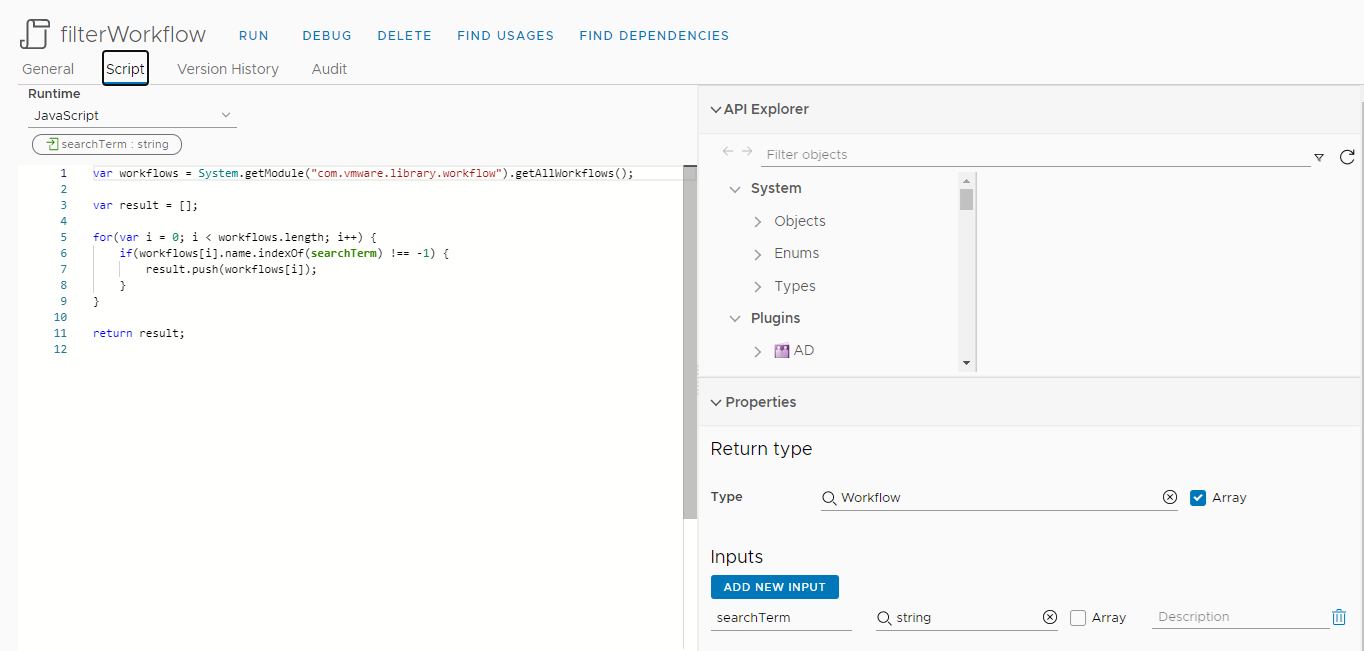
속성 옵션 값 반환 유형 Workflow를 입력하고 어레이를 선택합니다. 검색을 실행할 때 반환된 유형을 사용할 수 있습니다. 사용자 지정 양식에서 선택한 참조 유형과 일치해야 합니다.
이 절차를 수행하려면 Workflow를 계속 사용합니다.
입력 searchTerm을 입력합니다. 입력한 searchTerm이 스크립트에 사용된 문자열과 일치합니다.
- 생성을 클릭합니다.
- Automation Service Broker의 사용자 지정 양식 디자이너에서 다중 값 선택기 속성을 구성합니다.
![[값] 탭과 함께 참조 데이터 유형과 Workflow 참조 유형을 보여 주는 복합 스크린샷. [값] 탭은 외부 소스, 작업 및 필드 바인딩을 표시합니다.](images/GUID-21A8CF91-6C6F-4096-A6E2-17A52AD936B4-low.png)
- Automation Service Broker에서 를 선택하고 수정 중인 템플릿 왼쪽의 세로 점을 클릭한 다음 양식 사용자 지정을 클릭합니다.
- 설계 캔버스에서 다중 값 선택기 요소를 추가하거나 선택합니다.
- [속성] 창에서 화면 표시를 클릭하고 다음 값을 구성합니다.
속성 값 데이터 유형 참조 참조 유형 Workflow를 입력합니다. 이 값은 VMware Aria Automation Orchestrator에서 filterWorkflow 작업에 대해 선택된 반환 유형이며 어레이여야 합니다.
표시 유형 다중 값 선택기 - 값 탭을 클릭하고 다음 값을 구성합니다.
속성 값 값 옵션 > 값 소스 외부 소스 작업 선택 필터 작업을 선택합니다. 이 예에서는 filterWorkflows를 선택합니다. 작업에서 searchTerm 입력 Field 및 Search term을 선택합니다.
- 카탈로그 항목을 요청하여 필터를 테스트합니다.
필터가 다중 값 선택기 목록에 예상 값을 반환하고 카탈로그 항목이 올바르게 배포되는지 확인해야 합니다.